Administrowanie testem lub formularzem uczniom w kilku krótkich krokach. Udostępnij test za pomocą linku, wiadomości e-mail, kodu QR i innych metod.
Uwaga: Poniższe instrukcje są specyficzne dla klientów korzystających z programu EDU.
Udostępnianie formularza lub testu
Najpierw otwórz formularz lub test, który chcesz udostępnić, a następnie wybierz pozycję Zbierz odpowiedzi.
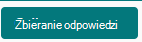
Następnie określ, jak chcesz udostępnić test lub formularz.
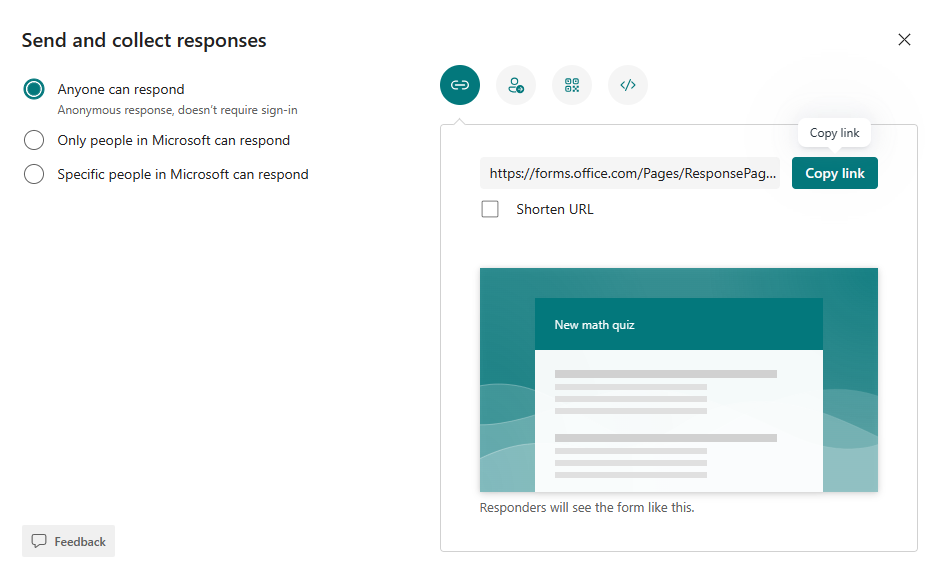
Uwaga: Domyślnie będą wybrane tylko osoby w mojej organizacji mogą odpowiadać . Ogranicza to test do uczniów z loginem w Twojej szkole. Wybierz listę rozwijaną, aby zmienić to ustawienie.
Udostępnianie jako link
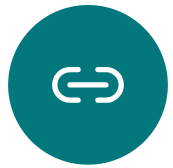
-
Upewnij się, że link jest wyróżniony, a następnie wybierz pozycję Kopiuj obok adresu URL formularza lub testu.
-
Wklej link tam, gdzie uczniowie mogą go zobaczyć — na przykład w udostępnionym notesie zajęć programu OneNote. Uczniowie mogą skorzystać z linku, aby wypełnić formularz lub test.
Udostępnianie za pomocą kodu QR
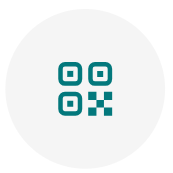
-
Wybierz przycisk QR, aby wyświetlić kod QR dla formularza.
-
Wybierz pozycję Pobierz i po wyświetleniu monitu zapisz kod. Zostanie on zapisany na urządzeniu jako obraz PNG.
-
Wstaw kod jako obraz w miejscu, gdzie uczniowie będą mogli go zeskanować za pomocą skanera kodów QR, takiego jak urządzenie przenośne. Spowoduje to otwarcie formularza lub testu.
Osadzanie na stronie internetowej
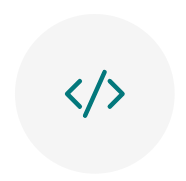
-
Wybierz przycisk Osadź.
-
Wybierz pozycję Kopiuj obok pola tekstowego z wyświetlonym kodem osadzania. Wklej ten kod osadzania do strony internetowej dla uczniów — na przykład w blogu zajęć. Uczniowie mogą wypełnić test lub formularz na stronie.
Udostępnianie za pośrednictwem zaproszenia
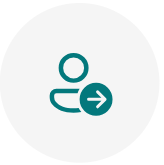
-
Wybierz przycisk zaproszenia.
-
Zostanie otwarte nowe zaproszenie z linkiem do formularza. Zaproszenie możesz wysłać za pośrednictwem programu Outlook lub aplikacji Teams. Dostosuj zaproszenie, a następnie wyślij je pod wprowadzone adresy.
Uwaga: Każda osoba, która otrzyma link do formularza w wiadomości e-mail, będzie mogła przesłać tę wiadomość dalej do innych osób, które również będą mogły wyświetlić i wypełnić formularz. Przed wysłaniem linku upewnij się, że chcesz, aby ta zawartość była dostępna.










